windows7系统安装版步骤教程
- 分类:Win7 教程 回答于: 2022年09月25日 12:36:00
win7系统深受大家喜爱,但很多网友不知道怎么安装win7系统,也有用户不知道windows7系统安装版下载是如何操作的,下面小编就教下大家windows7系统安装教程。
工具/原料:
系统版本:windows7系统
品牌型号:华硕VivoBook14
软件版本:装机吧一键重装系统v2290
方法/步骤:
方法:
1.打开下载好的装机吧一键重装系统,插入U盘,点击开始制作启动盘。
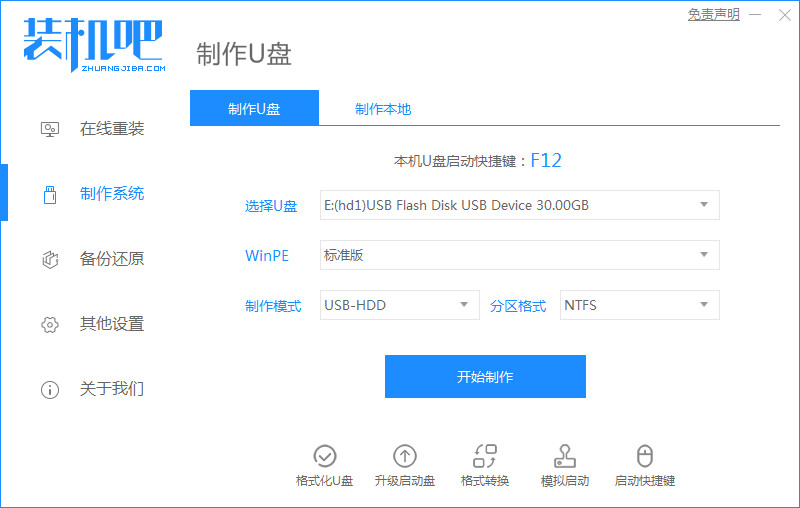
2.选择需要安装的系统版本,点击开始制作。
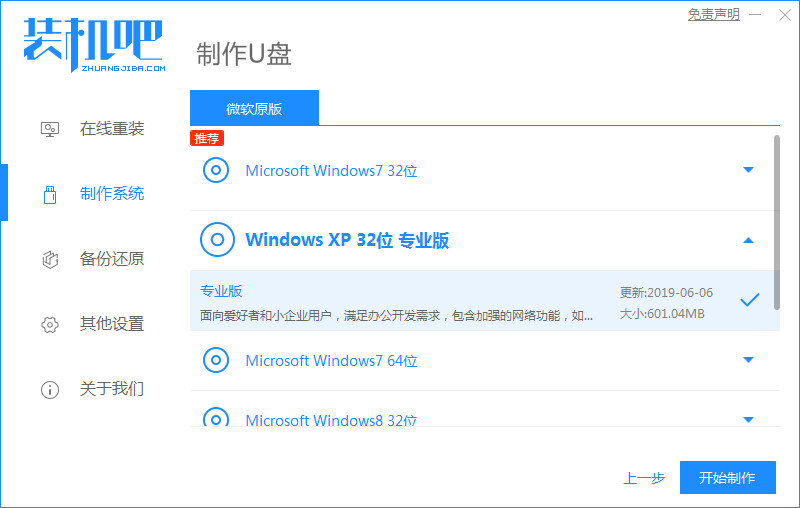
3.等待软件制作u盘启动盘成功后,预览启动快捷键再拔除u盘退出。
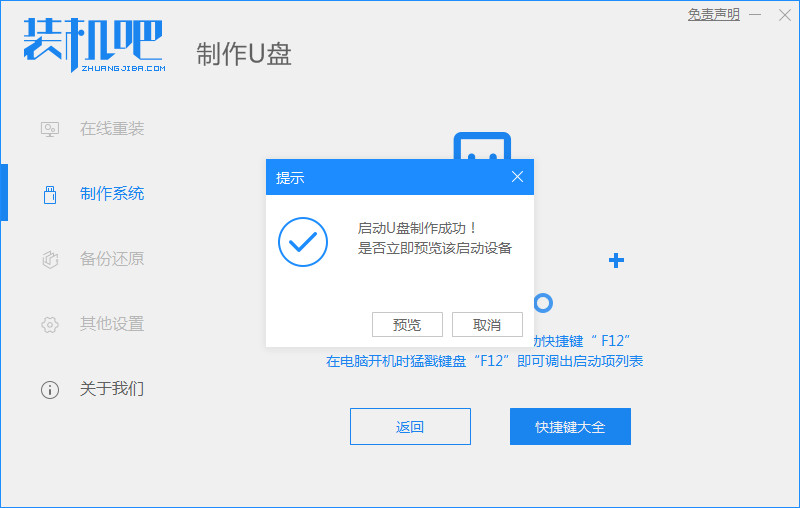
4.插入u盘启动盘进电脑中,选择u盘启动项回车确定进入到pe选择界面,选择第一项pe系统回车进入。

5.、打开装机吧装机工具,将镜像点击安装到系统盘c盘。
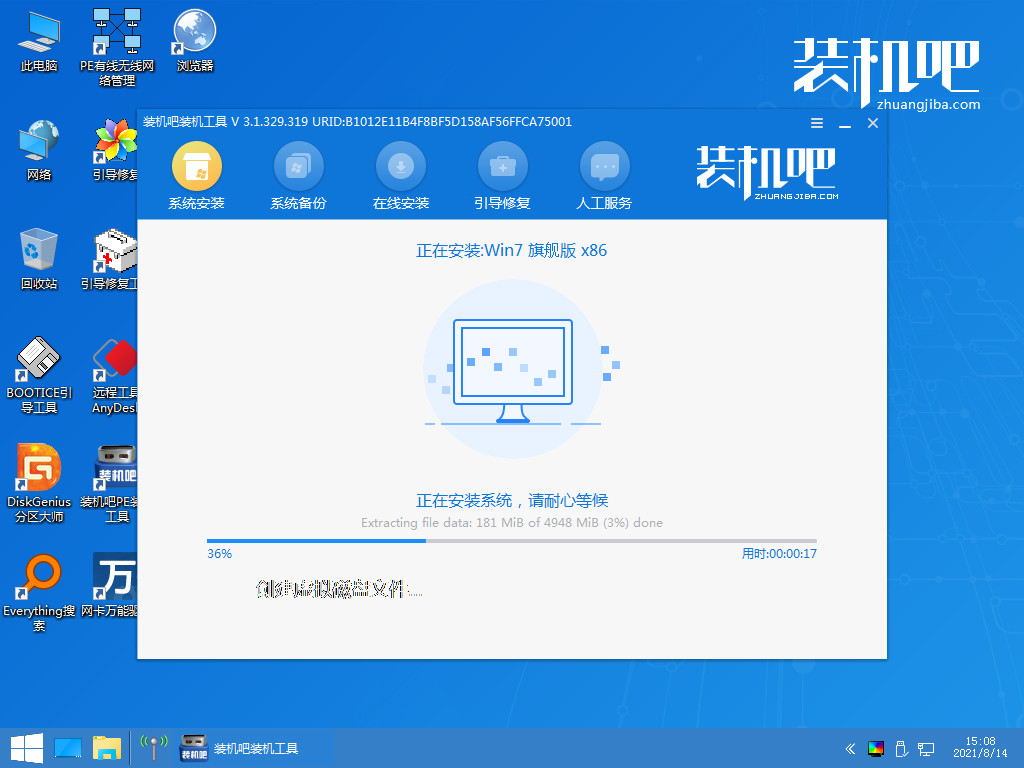
6.等待安装完成后,立即重启电脑,进入新的win7系统桌面。
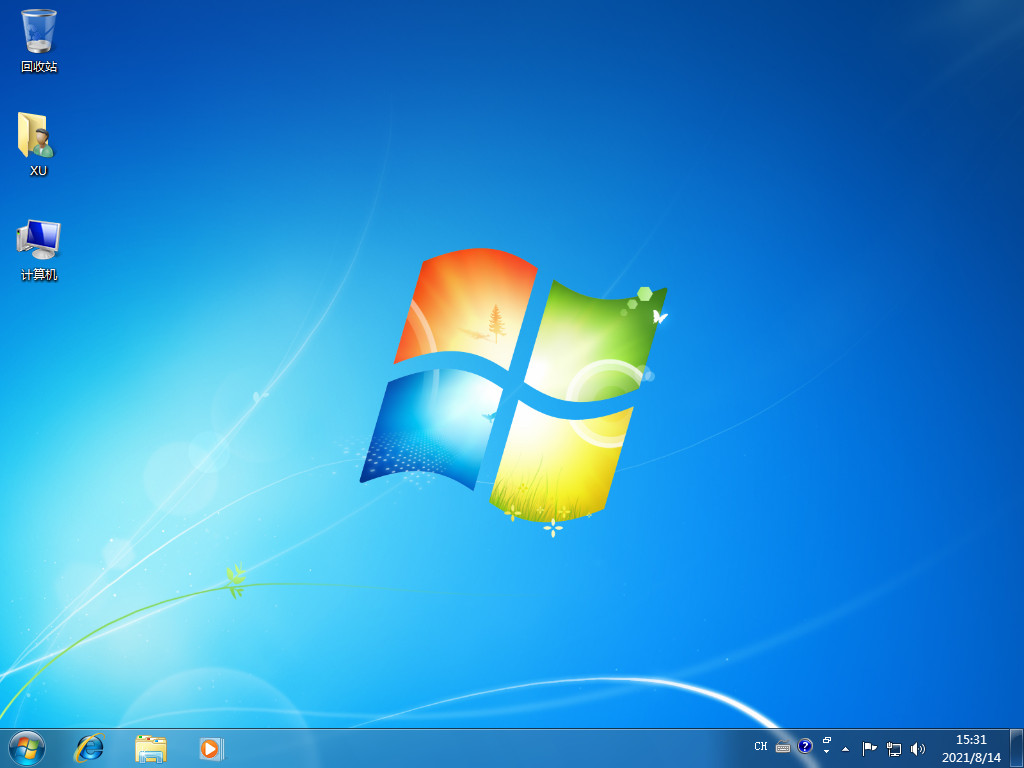
总结:
通过下载装机吧一键重装系统软件来完成u盘安装系统win7.
 有用
26
有用
26


 小白系统
小白系统


 1000
1000 1000
1000 1000
1000 1000
1000 1000
1000 1000
1000 1000
1000 1000
1000 1000
1000 1000
1000猜您喜欢
- windows7重装系统的步骤2022/07/11
- 本地连接连不上,小编教你电脑本地连接..2018/07/24
- 360免费升级win10,小编教你360怎么升..2018/01/26
- 老司机教你激活工具激活win7旗舰版..2019/01/26
- 电脑时间校准,小编教你怎么校正电脑时..2018/09/05
- 电脑文件夹选项不见了,小编教你解决电..2017/12/21
相关推荐
- 系统之家旗舰版w7系统下载2017/05/20
- win7升级win10的方法2022/08/28
- WIN7专业版激活密钥怎么使用..2022/03/10
- office2013激活工具,小编教你怎么使用..2018/05/14
- win7专业版激活教程2023/01/28
- 详细教您电脑开机自动打开文件夹怎么..2019/03/06

















